Ако искате да разберете изданието, версията, компилацията на Windows и някои други данни от ISO файл, тази статия ще ви помогне. Можете да използвате инструмента DISM, за да съберете всички данни от a .iso файл. Ето какво ще трябва да направите, за да извлечете всичко.
Да предположим, че искате да почистите инсталирането на Windows 10 на компютър от USB. За това трябва да имате ISO файла, за да създадете стартиращ USB носител за Windows 10. Нека приемем, че вече имате някои ISO файлове на Windows, но не знаете версията или изданието. Тъй като Windows 10 има издание Home, Professional и Enterprise, е необходимо да изберете правилната версия според закупения продуктов ключ.
В такъв момент е по-добре да проверите цялата информация, преди да създадете стартиращ USB носител. В противен случай ще изпаднете в беда заради това. Инструментът за обслужване и управление на изображения DISM или разполагане може да ви помогне тук!
Ето списък на нещата, които ще откриете след използване на този DISM инструмент:
- Име
- Описание
- Стартиращ WIM
- Архитектура
- Хал
- Версия
- Изграждане на сервизен пакет
- Ниво на сервизния пакет
- Издание
- Тип инсталация
- Вид на продукта
- Продуктов пакет
- Корен на системата
- Брой директории
- Брой файлове
- Дата на създаване и модификация
- Език.
Преди да започнете, уверете се, че вече имате файла с Windows 10 ISO. Ако не, следвайте това подробно ръководство, за да изтеглите най-новата версия на Windows 10 ISO.
Намерете издание, версия и компилация на Windows от ISO файл
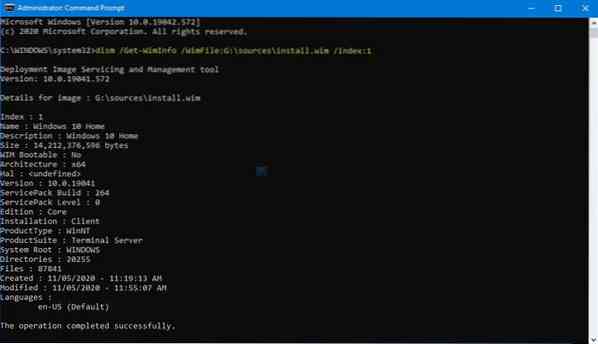
За да намерите издание, версия на Windows и компилация от ISO файл, изпълнете следните стъпки-
- Щракнете двукратно върху ISO файла във File Explorer.
- Отворете папката с източници.
- Намери Инсталирай.wim файл.
- Копирайте буквата на устройството от пътя.
- Търся cmd в полето за търсене на лентата на задачите.
- Изберете Изпълни като администратор опция.
- Щракнете върху Да бутон.
- Изпълнете тази DISM команда
- Намерете информацията.
Отначало ще трябва да проверите дали е инсталирана.wim файлът е наличен във вашия ISO файл или не. Въпреки че е нещо обичайно, някои повредени ISO файлове може да не го имат.
За да направите това, щракнете двукратно върху ISO файла, отворете източници и проверете дали Инсталирай.wim файлът е наличен или не. Ако отговорът е да, следвайте следващите стъпки.
Ще намерите буква на устройството в пътя, показан във вашия File Explorer. Препоръчително е да отбележите пътя.
Търся cmd в полето за търсене на лентата на задачите и изберете Изпълни като администратор за да отворите повишения прозорец на командния ред. След това въведете следната команда и натиснете Enter:
dism / Get-WimInfo / WimFile: G: \ sources \ install.wim / индекс: 1
Не забравяйте да замените буквата на устройството с оригиналната, която сте отбелязали по-рано.
Ще получите всички подробности, споменати по-горе.
В случай, че имате многоархитектурен ISO файл, намерете Инсталирай.wim файл в x86 или x64 папка.
Това е всичко!
Свързан пост: Разберете кое издание, версия, компилация на Windows 10 е инсталирано на вашия компютър.
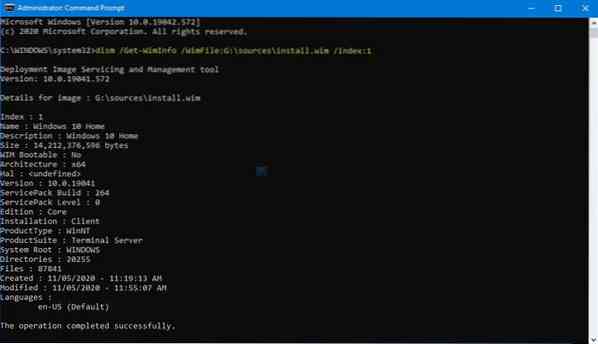
 Phenquestions
Phenquestions


